Flexlijsten
De module Flexlijsten stelt u in staat om uw eigen formulieren te ontwerpen. Het formulier kan meerdere malen digitaal ingevuld en opgeslagen worden. Indien de registratie periodiek dient te gebeuren kan een planning ingesteld worden zodat de Flexlijst op de Kalender komt. Op de meetbare onderdelen zoals keuzelijstjes, vinkjes en radio buttons kunnen later door middel van grafieken analyses gemaakt worden. De registraties zijn ook naar een bestand te exporteren bijvoorbeeld voor verdere analyse en/of bewerking in een pakket zoals Microsoft Excel. De module bestaat uit drie tabbladen. Beheer voor het maken instellen en onderhoud van de verschillende flexlijsten. Registreer voor het registreren op de verschillende flexlijsten. Analyse om de geregistreerde data te analyseren, beoordelen en eventueel te exporteren.
Beheer
Via het tabblad Beheer kunt u nieuwe flexlijsten aanmaken of bestaande flexlijsten aanpassen. U maakt eerst een flexlijst alvorens u het formulier kunt samenstellen. Klik op Toevoegen voor een nieuwe flexlijst of vink een bestaande aan en klik op Wijzig om deze aan te passen.
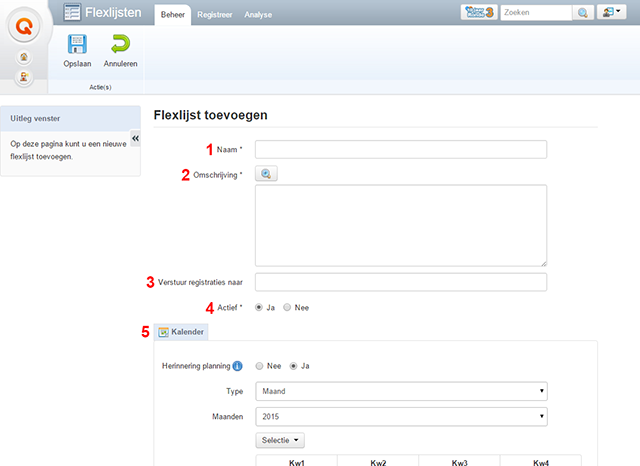
Op het wijzigformulier kunt u een naam (1) en omschrijving (2) opgeven die op alle bekijk en registratie pagina’s getoond worden. Bij Verstuur registraties naar (3) kunt u een e-mail adres opgeven waarnaar elke afgeronde registratie verstuurd dient te worden. Door een flexlijst inactief (4) te maken kan er niet meer op geregistreerd worden en verdwijnt de flexlijst op het tabblad Registreer en uit de flexlijstwidget indien deze op het Dashboard. wordt weergegeven. Indien er met een vaste regelmaat op de flexlijst geregistreerd dient te worden maakt u een planning (5) aan. De geplande momenten worden dan ook op de Kalender weergegeven.
Het formulier samenstellen
Selecteer de flexlijst in het overzicht en klik op Samenstellen om het formulier van de flexlijst te maken of aan te passen.
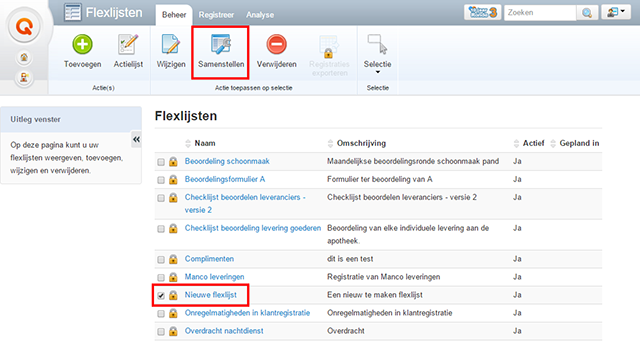
Wanneer er geen formulieronderdelen aanwezig zijn kunt u de inhoud van een andere flexlijst inladen en gebruiken als template. Kies de in te laden flexlijst en klik op de knop Laden.
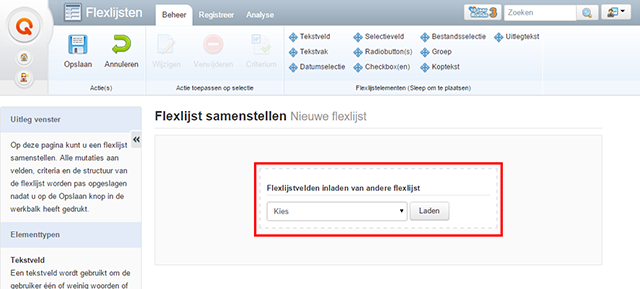
U kunt een onderdeel aan het formulier toevoegen door deze vanuit de werkbalk naar het formulier te slepen.
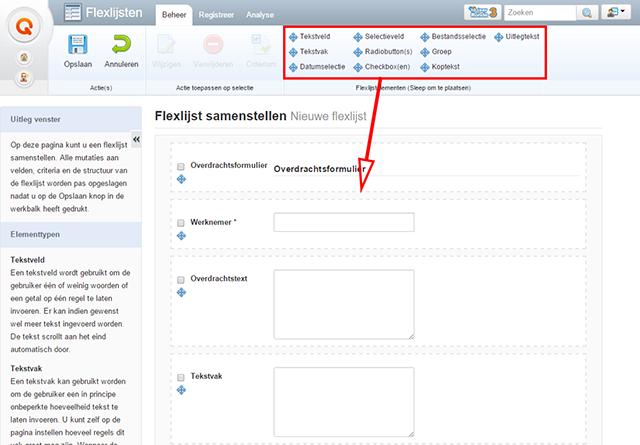
Vink het formulieronderdeel in het formulier aan en klik op Wijzig om het onderdeel verder in te stellen. Afhankelijk van het elementtype heeft u meer of minder instellingen tot uw beschikking.
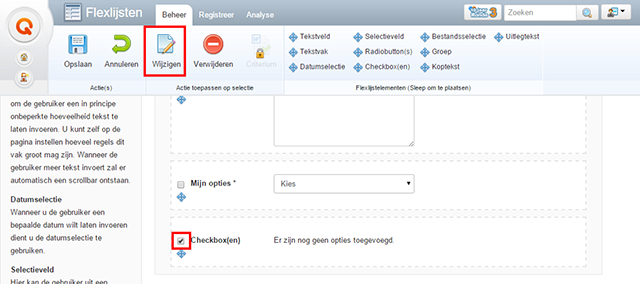
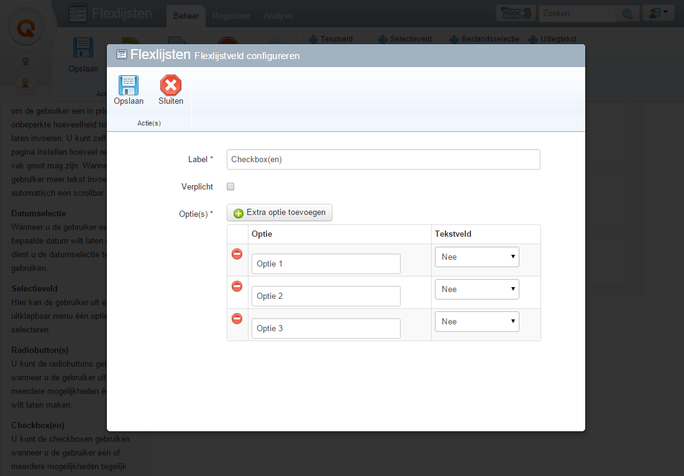
Acties definiëren
Bij formulieronderdelen waar een keuze gemaakt wordt (Checkboxen, Radiobuttons en keuzelijsten) kan een Criterium gedefinieerd worden. Elke keer dat deze specifieke keuze via het formulier wordt geregistreerd levert dat een Actie voor een bepaalde gebruiker van het systeem op. Om een criterium in te stellen vinkt u het formulieronderdeel aan en klikt u op Criterium.
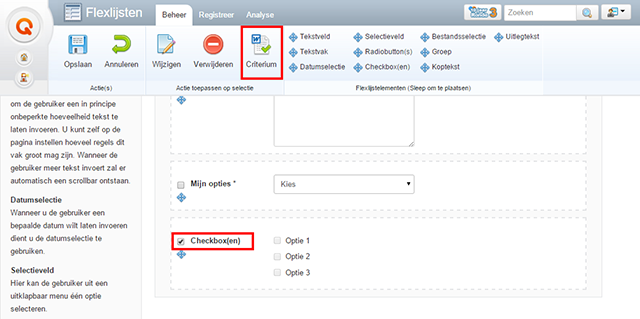
In het formulier dat verschijnt geeft u bij Optie aan voor welke keuze het criterium geldt. Bij Gewenste actie beschrijft u wat er dient te gebeuren en bij Gebruikers geeft u op voor welke gebruiker de actie bedoeld is. Klik op de knop Voeg criterium toe aan lijst om deze vast te leggen. U kunt meerdere acties voor hetzelfde onderdeel definiëren.
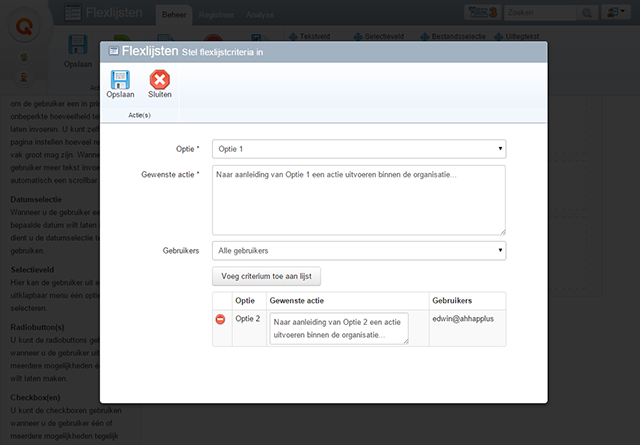
Aandachtspunt:
- U heeft de mogelijkheid om eigen flexlijsten te importeren en te exporteren.
- U heeft de mogelijkheid om een flexlijst extern beschikbaar te maken, zodat ook registraties gedaan kunnen worden zonder gebruik te hoeven maken van eQuse Indicate.
- Aan een externe registratie kunnen bestanden gekoppeld worden. Onder Systeemconfiguratie kunt u onder de sectie Flexlijsten aangeven waar de bestanden van een externe registratie opgeslagen dienen te worden.
Registreer
Het tabblad Registreer toont standaard een overzicht van de beschikbare Flexlijsten waarop geregistreerd kan worden.
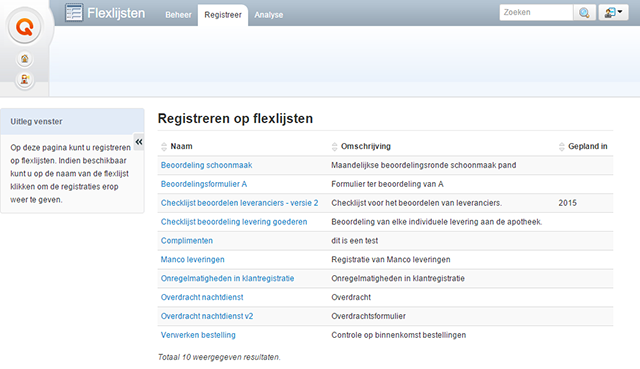
Klik op een flexlijst om de bekijkpagina te tonen. De bekijkpagina toont de beschrijving van de flexlijst (1), een eventuele planning (2) en een lijst met gemaakte registraties (3).
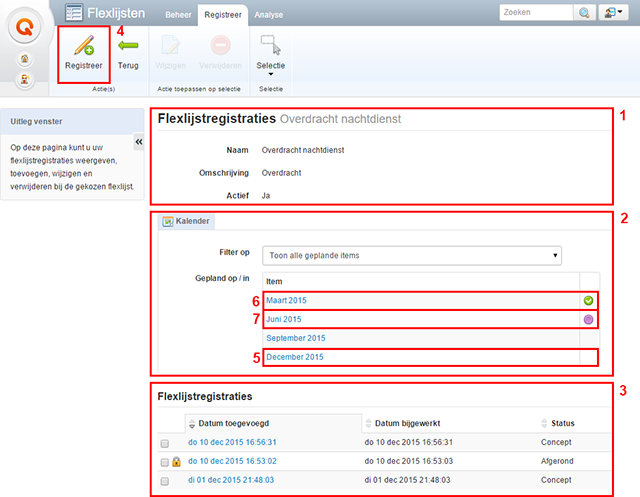
Vanaf de bekijkpagina kunt u een nieuwe niet-geplande registratie starten (4), een geplande registratie afronden (5) of al gemaakte registraties bekijken (6). Gemaakte registraties die nog niet afgerond zijn kunt u eventueel nog bewerken (7).
U kunt geplande registratiemomenten van een flexlijst ook via de module Kalender openen om ze te bekijken of af te handelen.
Een registratie opslaan
Op de registratiepagina van een flexlijst kunt u de gegevens die u heeft ingevuld en/of aangepast op drie manieren opslaan:
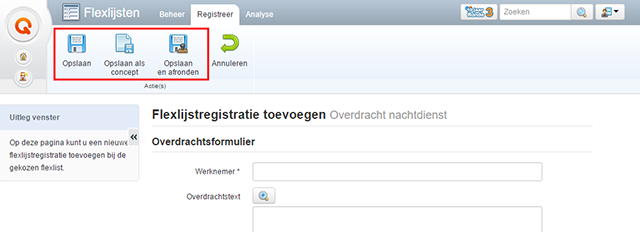
- Opslaan - Hiermee slaat u een compleet ingevuld formulier op. Een formulier is compleet wanneer alle verplichte velden zijn ingevuld. De registratie is nog niet afgerond dus de gegevens zijn op een later moment nog aan te passen.
- Opslaan als concept - Wanneer u een formulier aan het invullen bent, maar er niet aan toe komt het gehele formulier af te ronden dan kunt u de optie Opslaan als concept gebruiken. De tot dan toe ingevoerde gegevens worden dan opgeslagen en niet ingevulde verplichte velden worden genegeerd. U kunt op een later moment de draad weer oppakken door de registratie te openen. Indien het een op de Kalender geplande registratie betreft zal deze in het overzicht en op de kalender met een paars bolletje worden weergegeven.
- Opslaan en afronden - Met het afronden van een flexlijst wordt de registratie definitief vastgelegd en eventueel in het formulier aangemaakte criteria verwerkt.
Analyse
Het tabblad Analyse toont standaard een overzicht van de beschikbare Flexlijsten waarop geanalyseerd kan worden. Hiervoor dient er ten minste één afgeronde registratie gedaan te zijn op een flexlijst. Klik op de titel van een flexlijst om de analysepagina te openen.
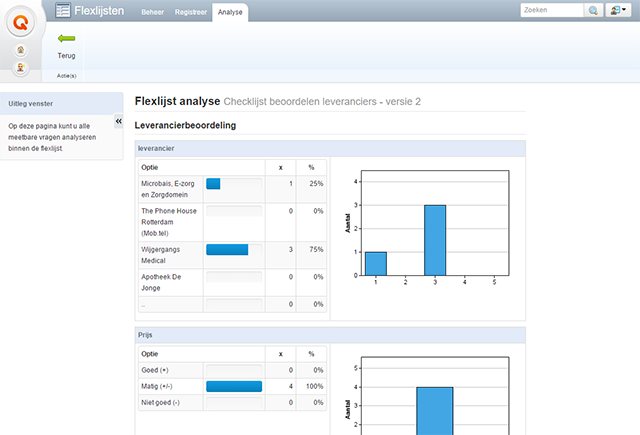
De analysepagina toont grafieken van alle meetbare velden zoals keuzelijsten, selecties, radio buttons en vinkjes.
Praktijkvoorbeeld
De servicebalie van Lemstra Supermarkt krijgt met enige regelmaat gekochte producten retour waar de klant een klacht over heeft of niet tevreden mee is. De productcode en het retourbedrag worden netjes door het kassasysteem vastgelegd. De rede van retourneren wordt echter niet geregistreerd en de producten belanden vrijwel altijd in de prullenbak. Mevrouw Lemstra wil graag weten of er verbeteringen mogelijk zijn waarmee het aantal retouren en bijkomende onvrede bij haar klanten beperkt wordt. Binnen eQuse Indicate wordt een Flexlijst met de titel Retour manco product gemaakt. Het formulier bevat de volgende velden:
- Keuzelijst "Afdeling" met de opties Groente/fruit; Vleeswaren; Melkproducten; …
- Keuzelijst: "Leverancier" met de opties Janssen fruit; Piet vleeswaren; Huismerk; …
- Checkboxen "Type retour" met de opties Verlopen datum; Verpakking kapot; Product beschadigd en Bedorven.
- Tekstveld "Barcode"
- Tekstvak "Opmerking klant"
De medewerkers van de servicebalie krijgen een instructie zodat het formulier bij elk productretour ingevuld wordt. Indien mogelijk gezamenlijk met de klant.
Na een aantal weken doet Mevrouw Lemstra een analyse op de registraties en ontdekt twee trends. Ten eerste wordt er regelmatig schimmel aangetroffen in de verpakkingen van afbakbrood van één specifieke leverancier. Ten tweede worden er regelmatig huismerk desserts geretourneerd waarvan de datum verlopen is op de dag van verkoop. Nader onderzoek wijst uit dat de leverancier van de afbakproducten de afspraken niet nakomt en dat de locatie van de houdbaarheidsdatum op de bewuste desserts zo klein is weergegeven dat de vakkenvullers deze vaak niet (goed) lezen.
Mevrouw Lemstra kan met deze gegevens gericht gaan verbeteren. Ze maakt een verbetermaatregel aan voor het afsluiten van een nieuw (prestatie)contract inclusief boeteclausules met de leverancier van de afbakproducten. Tevens maakt ze een verbetermaatregel aan om de plaats en grootte van de houdbaarheidsdatum op de verpakking van de desserts aan te laten passen.
Aandachtspunten:
- Zodra er één registratie is afgerond kan de flexlijst niet meer aangepast of verwijderd worden. Dit is een beveiliging om gegevensverlies te voorkomen. Indien u registraties of gehele flexlijst verwijderd wenst te hebben dan kunt u contact opnemen met de eQuse Helpdesk via het Support formulier, email of het telefoonnummer.
Was dit artikel nuttig?
Dat is fantastisch!
Hartelijk dank voor uw beoordeling
Sorry dat we u niet konden helpen
Hartelijk dank voor uw beoordeling
Feedback verzonden
We stellen uw moeite op prijs en zullen proberen het artikel te verbeteren